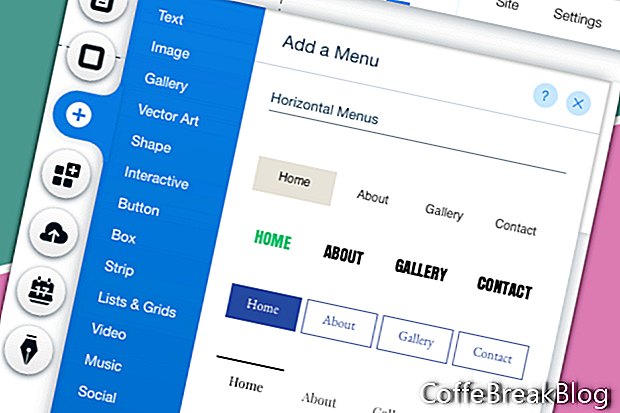I denne opplæringen vil vi fortsette å jobbe med Wix-nettstedet vårt som vi har startet fra en blank mal. Vi vil legge til en hovedmeny i overskriftsdelen.
Vår første oppgave er å legge til en fargebakgrunn til Header.
- Velg overskriften og klikk på Endre overskriftdesign-knappen.
På dette tidspunktet er toppteksten satt til Ingen farge. La oss endre det til hvitt.
- Klikk på Header-design rett under fargen Ingen.
- Klikk på Tilpass design-knappen nederst i vinduet.
- Sett Fill Color & Opacity-innstillingen til 100% hvit for bakgrunn og sentrum.
- For Border-innstillingene, angi toppkant og bunnbredde til 0.
- Sett hjørneradius til 0 og slå av Aktiver skygge.
Nå kan vi legge til toppmenyen.
- Fra venstre meny, klikk på Plus-ikonet og velg Meny fra listen.
- Klikk på en av de horisontale menyene for å legge den til på siden.
Du vil se en ny meny på siden med lenken til vår ene side - Hjem.
- Klikk og dra menyen til overskriftsdelen. Når du ser teksten Fest til overskriften, slipp menyen.
Fordi vi vil sentrere menyen vår på siden, utvider vi menyboksen over bredden 980 px.
- Når menyboksen er valgt, drar du i endene av boksen for å fylle 980-området. Bruk venstre og høyre retningslinjer som veiledning.
Menyen skal allerede være satt til senter som standard. Du kan se dette fordi Hjem-lenken er i midten av boksen. Nå kan vi tilpasse menyen.
- Når menyen fremdeles er valgt, klikker du på Design-ikonet (pensel) for å åpne vinduet Horizontal Menu Design. Klikk på Tilpass design-knappen nederst i vinduet.
Hvis du klikker på Fill Color & Opacity, vil du se at menybakgrunnen allerede er satt til 100% hvit. La oss beholde denne innstillingen og gå videre til teksten.
I forrige veiledning satte vi skriften til Futura Light for hovedteksttemaet. La oss gjøre det samme for menyen.
- Klikk på T-ikonet for å åpne seksjonen Tekstinnstillinger.
- Klikk på pilen til høyre for Font-delen og velg Futura Light fra listen.
La oss beholde standardfargeinnstillingen for Vanlig menytekst. Men vi vil endre tekstfargen Hover and Clicked til gull.
- Klikk på Hover-koblingen i vinduet. Klikk på fargeboksen for å åpne Color Picker. Klikk på koblingen Legg til farge, endre fargeinnstillingen til # bc9b5d og klikk Legg til-knappen. Lukk fargevelgeren.
- Gjenta forrige trinn for innstillingen Clicked. Men denne gangen kan du velge gullfarge fra Mine farger-området.
Til slutt ønsker vi å endre standardteksten for sidelinken fra HJEM til navnet på nettstedet.
- Når menyen fremdeles er valgt, klikker du på Administrer menyknappen fra hurtigmenyen.
- Fra SIDE-menyen, finn HOME-siden og klikk på lenken til høyre. Velg Gi nytt navn fra listen. Legg til den nye lenktittelen og klikk på Ferdig.
Vår neste oppgave er å endre størrelse på overskriftsdelen til bare litt mer enn høyden på menyen.
- Velg menyen og dra den oppover til toppen av topptekstområdet.
- Klikk på et tomt område i overskriften for å se strekkhåndtaket. Dra håndtaket oppover.
Skjermbilder brukt med tillatelse fra Wix.com, Inc.
Video Instruksjoner: Como hacer Responsive Design | Codigo para una Pagina Responsive (April 2024).